هل ترغب في معرفة كيفية القيام بتثبيت iTOP على نظام التشغيل Ubuntu Linux؟ في هذا البرنامج التعليمي ، سنوضح لك كيفية تثبيت وتكوين والوصول إلى iTOP على جهاز كمبيوتر يعمل بنظام التشغيل Ubuntu Linux 17.
قائمة الأجهزة:
يعرض القسم التالي قائمة المعدات المستخدمة لإنشاء هذا البرنامج التعليمي لـ iTOP.
كل قطعة من الأجهزة المذكورة أعلاه يمكن العثور عليها في موقع أمازون.
iTOP Playlist:
في هذه الصفحة ، نوفر وصولاً سريعًا إلى قائمة من مقاطع الفيديو ذات الصلة بتثبيت iTOP.
لا تنسى الاشتراك في قناة يوتيوب لدينا اسمه FKIT.
البرنامج التعليمي المتعلق بـ iTOP:
في هذه الصفحة ، نوفر وصولاً سريعًا إلى قائمة البرامج التعليمية المتعلقة بتثبيت iTOP.
البرنامج التعليمي - NTP على نظام التشغيل Ubuntu Linux
أولاً ، سنقوم بتهيئة النظام لاستخدام التاريخ والوقت الصحيحين باستخدام NTP.
في وحدة تحكم Linux ، استخدم الأوامر التالية لتعيين المنطقة الزمنية الصحيحة.
# dpkg-reconfigure tzdata
قم بتثبيت حزمة Ntpdate وقم بتعيين التاريخ والوقت الصحيحين على الفور.
# apt-get update
# apt-get install ntpdate
# ntpdate pool.ntp.br
تم استخدام الأمر Ntpdate لضبط التاريخ والوقت الصحيحين باستخدام الخادم: pool.ntp.br
دعونا تثبيت خدمة NTP.
# apt-get install ntp
NTP هي الخدمة التي سوف تبقي خادمنا محدثة.
استخدم تاريخ الأمر للتحقق من التاريخ والوقت اللذين تم تكوينهما على نظام التشغيل Ubuntu Linux الخاص بك.
# date
إذا أظهر النظام التاريخ والوقت الصحيح ، فهذا يعني أنك اتبعت جميع الخطوات بشكل صحيح.
البرنامج التعليمي - MariaDB على أوبونتو لينكس
الآن ، يمكننا متابعة تثبيت خدمة قاعدة البيانات.
في وحدة تحكم Linux ، استخدم الأوامر التالية لتثبيت الحزم المطلوبة.
# apt-get update
# apt-get install software-properties-common
# apt-key adv --recv-keys --keyserver hkp://keyserver.ubuntu.com:80 0xF1656F24C74CD1D8
# add-apt-repository 'deb [arch=amd64,i386] http://nyc2.mirrors.digitalocean.com/mariadb/repo/10.2/ubuntu artful main'
# apt-get update
# apt-get install mariadb-server mariadb-client
سوف يطلب منك معالج التثبيت كلمة مرور للمستخدم الجذر.
بعد الانتهاء من التثبيت ، استخدم الأمر التالي للوصول إلى خادم قاعدة البيانات MariaDB.
للوصول إلى خادم قاعدة البيانات ، أدخل كلمة المرور التي تم تعيينها على معالج تثبيت خادم MariaDB.
# mysql -u root -p
استخدم الأمر SQL التالي لإنشاء قاعدة بيانات باسم itop.
CREATE DATABASE itop CHARACTER SET UTF8 COLLATE UTF8_BIN;
استخدم الأمر SQL التالي لإنشاء مستخدم قاعدة بيانات يسمى itop.
CREATE USER 'itop'@'%' IDENTIFIED BY 'kamisama123';
إعطاء المستخدم SQL المسمى إذن itop عبر قاعدة البيانات المسمى itop.
GRANT ALL PRIVILEGES ON itop.* TO 'itop'@'%';
quit;
البرنامج التعليمي - تثبيت Apache على لينكس
الآن ، نحن بحاجة إلى تثبيت خادم الويب Apache وجميع البرامج المطلوبة.
في وحدة تحكم Linux ، استخدم الأوامر التالية لتثبيت الحزم المطلوبة.
# apt-get install apache2 php7.0 php7.0-cli libapache2-mod-php7.0
# apt-get install php7.0-mysql php7.0-mcrypt php7.0-ldap php7.0-soap php7.0-json
# apt-get install php7.0-xml php7.0-gd php7.0-zip graphviz
الآن ، يجب أن تجد موقع ملف php.ini على نظامك.
بعد العثور على ، تحتاج إلى تحرير ملف php.ini.
# updatedb
# locate php.ini
# vi /etc/php/7.0/apache2/php.ini
ضع في اعتبارك أن إصدار PHP وموقع الملف قد لا يكونان نفس ملفي.
هنا هو الملف الأصلي ، قبل التكوين لدينا
file_uploads = On
max_execution_time = 30
memory_limit = 128M
post_max_size = 8M
max_input_time = 60
; max_input_vars = 1000
; date.timezone =
هنا هو ملف جديد مع التكوين لدينا.
file_uploads = On
max_execution_time = 300
memory_limit = 256M
post_max_size = 32M
max_input_time = 60
max_input_vars = 4440
date.timezone = America/Sao_Paulo
في مثالنا ، كانت المنطقة الزمنية التي تم تكوينها هي America / Sao_Paulo.
ضع في اعتبارك أنه يجب عليك تعيين المنطقة الزمنية الصحيحة لموقعك
يجب عليك أيضًا إعادة تشغيل apache يدويًا والتحقق من حالة الخدمة.
# service apache2 stop
# service apache2 start
# service apache2 status
في ما يلي مثال لإخراج حالة خدمة Apache.
● apache2.service - LSB: Apache2 web server
Loaded: loaded (/etc/init.d/apache2; bad; vendor preset: enabled)
Drop-In: /lib/systemd/system/apache2.service.d
└─apache2-systemd.conf
Active: active (running) since Mon 2018-04-23 00:02:09 -03; 1min 4s ago
البرنامج التعليمي - تركيب iTOP على Ubuntu
الآن ، نحن بحاجة إلى تثبيت iTOP Ubuntu Linux.
في وحدة تحكم Linux ، استخدم الأوامر التالية لتنزيل حزمة iTOP.
# apt-get install unzip software-properties-common
# mkdir /downloads
# cd /downloads
# wget https://downloads.sourceforge.net/project/itop/itop/2.4.1/iTop-2.4.1-3714.zip
# unzip iTop-2.4.1-3714.zip
نقل جميع ملفات iTOP إلى الدليل الجذر لتركيب Apache الخاص بك.
قم بتعيين إذن الملف الصحيح على كل الملفات المنقولة.
# mkdir /var/www/html/itop
# mv /downloads/web/* /var/www/html/itop/
# cd /var/www/html/itop
# mkdir conf data env-production env-production-build log
# chown www-data.www-data /var/www/html/itop/* -R
افتح متصفحك وأدخل عنوان IP لخادم الويب الخاص بك بالإضافة إلى / itop.
في مثالنا ، تم إدخال عنوان URL التالي في المتصفح:
• http://35.162.85.57/itop
يجب تقديم واجهة تثبيت ويب iTOP.
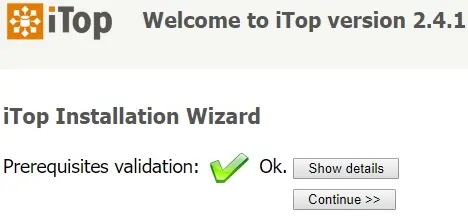
في الشاشة التالية ، تحتاج إلى تحديد الخيار لإنشاء تثبيت جديد لـ iTOP.
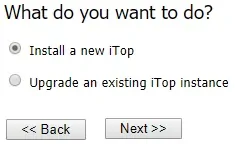
في الشاشة التالية ، سيتعين عليك قبول اتفاقية ترخيص iTOP.
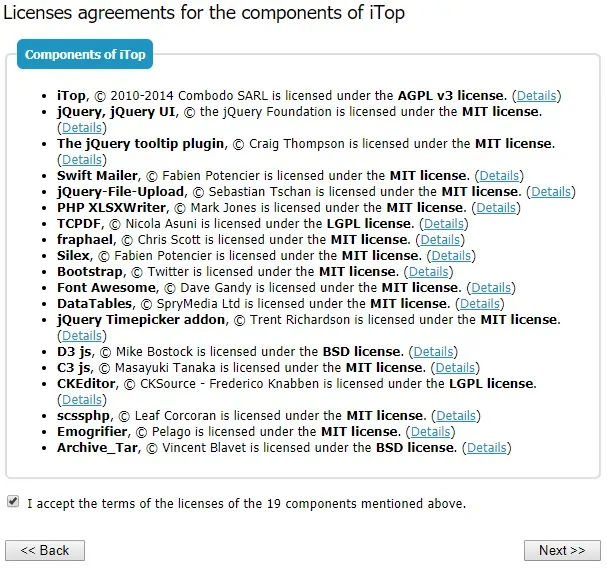
في الشاشة التالية ، يجب إدخال معلومات قاعدة البيانات المطلوبة للاتصال بقاعدة iTOP.
• المضيف: مضيف محلي
• اسم قاعدة بيانات المستخدم: ايتوب
• كلمة مرور قاعدة البيانات: *****
• استخدم قاعدة البيانات الموجودة: itop
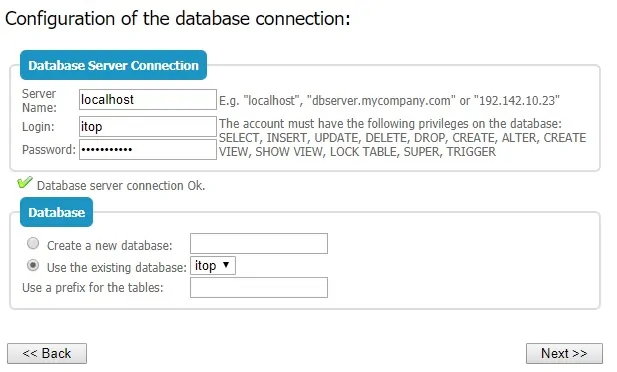
في الشاشة التالية ، سيكون عليك تعيين اسم المستخدم وكلمة المرور للحساب الإداري.
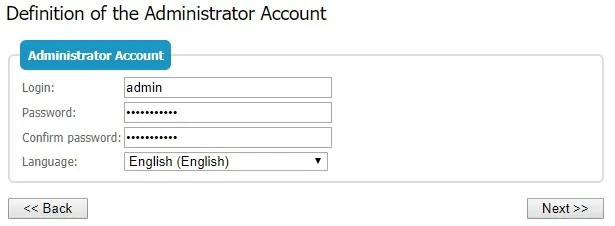
في مثالنا ، قمنا بتعيين اسم المستخدم ، وكلمة المرور kamisama123 ، واللغة الإنجليزية.
في الشاشة التالية ، سيكون عليك تعيين معلمات إضافية.
حدد اللغة الافتراضية المطلوبة.
حدد الخيار لتثبيت نسخة إنتاج من iTOP.
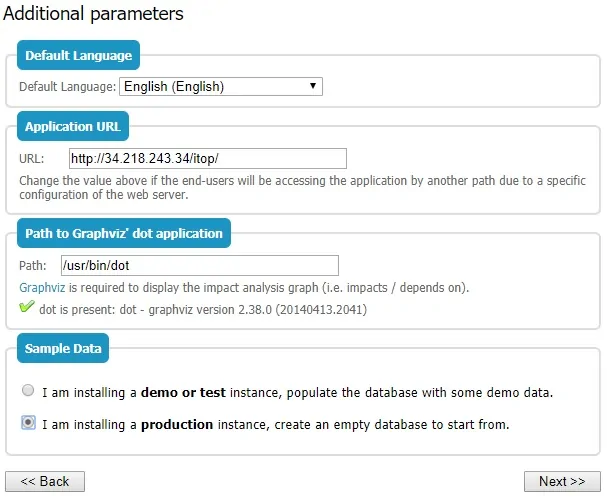
في الشاشة التالية ، سيكون عليك تحديد كل نوع العناصر.
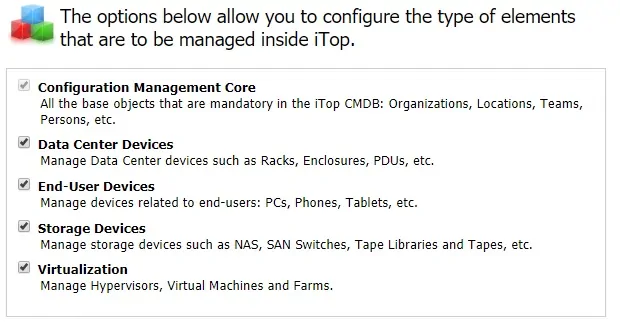
في الشاشة التالية ، سيكون عليك تحديد الخيار: Service Management for Enterprises.
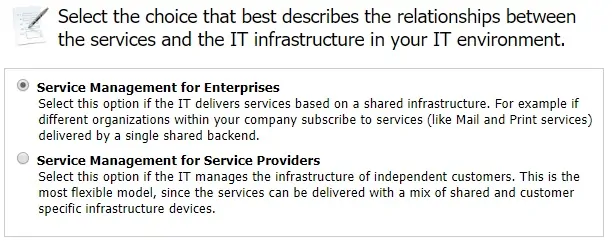
في الشاشة التالية ، سيكون عليك تحديد نوع التذاكر التي تريد استخدامها.
لكي نكون متوافقين مع ITIL ، سنقوم بتحديد الخيار: ITIL Compliant Ticket Management.
يجب عليك أيضًا التحقق من مربعات الاختيار التالية:
إدارة طلب المستخدم.
إدارة الحوادث.
بوابة العملاء المحسنة.
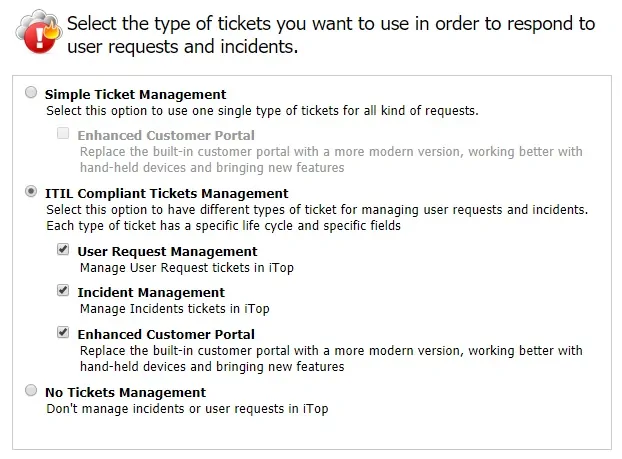
في الشاشة التالية ، سيكون عليك تحديد نوع تذاكر إدارة التغيير التي تريد استخدامها.
لكي نكون متوافقين مع ITIL ، سنقوم بتحديد الخيار: ITIL Change Management.
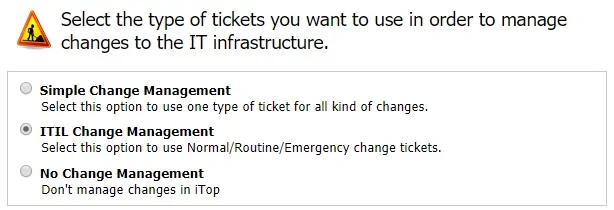
في الشاشة التالية ، سيكون عليك تمكين عمليات ITIL التالية.
إدارة الأخطاء المعروفة.
إدارة المشاكل.
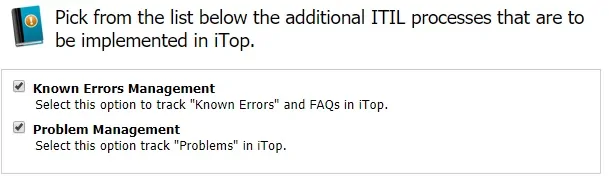
وأخيرًا ، سيتم تقديمك مع شاشة تثبيت ملخص iTOP.
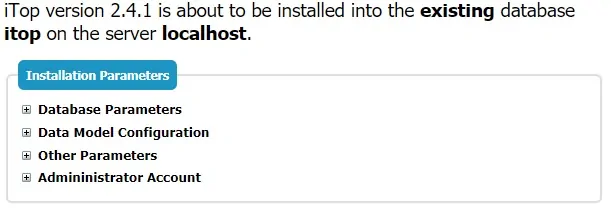
بعد الانتهاء من التثبيت ، سيتم عرض الشاشة التالية.
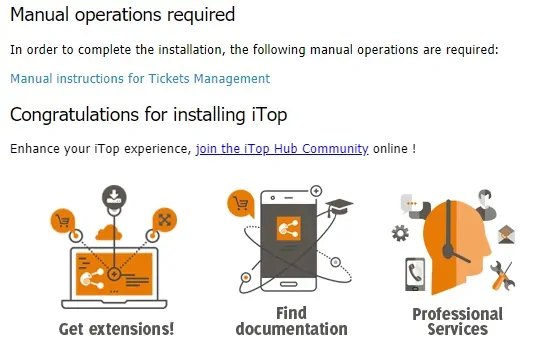
انقر فوق الزر Enter iTOP لإرساله إلى لوحة معلومات iTOP.

تهانينا ، لقد قمت بتركيب نظام iTOP على نظام التشغيل Ubuntu Linux.
